This content has been machine translated dynamically.
Dieser Inhalt ist eine maschinelle Übersetzung, die dynamisch erstellt wurde. (Haftungsausschluss)
Cet article a été traduit automatiquement de manière dynamique. (Clause de non responsabilité)
Este artículo lo ha traducido una máquina de forma dinámica. (Aviso legal)
此内容已经过机器动态翻译。 放弃
このコンテンツは動的に機械翻訳されています。免責事項
이 콘텐츠는 동적으로 기계 번역되었습니다. 책임 부인
Este texto foi traduzido automaticamente. (Aviso legal)
Questo contenuto è stato tradotto dinamicamente con traduzione automatica.(Esclusione di responsabilità))
This article has been machine translated.
Dieser Artikel wurde maschinell übersetzt. (Haftungsausschluss)
Ce article a été traduit automatiquement. (Clause de non responsabilité)
Este artículo ha sido traducido automáticamente. (Aviso legal)
この記事は機械翻訳されています.免責事項
이 기사는 기계 번역되었습니다.책임 부인
Este artigo foi traduzido automaticamente.(Aviso legal)
这篇文章已经过机器翻译.放弃
Questo articolo è stato tradotto automaticamente.(Esclusione di responsabilità))
Translation failed!
在 Citrix Hypervisor 上安装 Citrix ADC VPX 实例
要在 Citrix Hypervisor 上安装 VPX 实例,必须首先在具有足够系统资源的计算机上安装虚拟机管理程序。要执行 Citrix ADC VPX 实例安装,可以使用 Citrix XenCenter,该软件必须安装在能够通过网络连接到虚拟机管理程序主机的远程计算机上。
有关虚拟机管理程序的更多信息,请参阅 Citrix Hypervisor 文档。
下图显示了虚拟机管理程序上的 Citrix ADC VPX 实例的裸机解决方案体系结构。
图. Citrix Hypervisor 上的 Citrix ADC VPX 实例
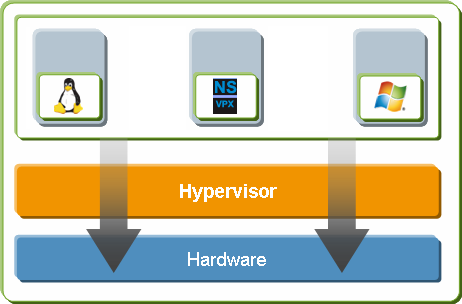
在虚拟机管理程序上安装 Citrix ADC VPX 实例的必备条件
在开始安装虚拟设备之前,请执行以下操作:
- 在满足最低要求的硬件上安装 Hypervisor 6.0 版或更高版本。
- 在满足最低系统要求的管理工作站上安装 XenCenter。
- 获取虚拟设备许可证文件。有关虚拟设备许可证的更多信息,请参阅 Citrix ADC 许可指南。
虚拟机管理程序硬件要求
下表介绍了运行 Citrix ADC VPX 实例的虚拟机管理程序平台的最低硬件要求。
表 1。运行 nCore VPX 实例的虚拟机管理程序的最低系统要求
| 组件 | 要求 |
|---|---|
| CPU | 两个或更多个启用了虚拟化助手 (Intel-VT) 的 64 位 x86 CPU 不支持 AMD 处理器。要运行 Citrix ADC VPX 实例,必须在虚拟机管理程序主机上启用虚拟化硬件支持。请确保未禁用用于虚拟化支持的 BIOS 选项。有关更多详细信息,请参阅 BIOS 文档。 |
| RAM | 3 GB |
| 磁盘空间 | 本地连接的存储(PATA、SATA、SCSI)有 40 GB 磁盘空间。注意:虚拟机管理程序安装会为虚拟机管理程序主机控制域创建 4 GB 的分区。剩余空间可用于 Citrix ADC VPX 实例和其他虚拟机。 |
| NIC | 一个 1-Gbps NIC;建议使用两个 1-Gbps NIC |
有关安装虚拟机管理程序的信息,请参阅虚拟机管理程序文档,URL 为 http://support.citrix.com/product/xens/。
下表列出了虚拟机管理程序必须为每个 nCore VPX 虚拟设备提供的虚拟计算资源。
表 2。运行 nCore VPX 实例所需的最低虚拟计算资源
| 组件 | 要求 |
|---|---|
| 内存 | 2 GB |
| 虚拟 CPU (vCPU) | 2 |
| 虚拟网络接口 | 2 |
注意:在生产中使用 Citrix ADC VPX 实例时,Citrix 建议将 CPU 优先级(在虚拟机属性中)设置为最高级别,以改进计划行为和网络延迟。
XenCenter 系统要求
XenCenter 是一款 Windows 客户端应用程序。它不能与虚拟机管理程序主机在同一台计算机上运行。有关最低系统要求和安装 XenCenter 的详细信息,请参阅以下虚拟机管理程序文档:
使用 XenCenter 在虚拟机管理程序上安装 Citrix ADC VPX 实例
安装并配置虚拟机管理程序和 XenCenter 之后,可以使用 XenCenter 在虚拟机管理程序上安装虚拟设备。可以安装的虚拟设备数目取决于运行虚拟机管理程序的硬件上的可用内存量。
要使用 XenCenter 在虚拟机管理程序上安装 Citrix ADC VPX 实例,请执行以下步骤:
- 在工作站上启动 XenCenter。
- 在服务器菜单中,单击添加。
- 在“Add New Server”(添加新服务器)对话框中,将要连接到的虚拟机管理程序的 IP 地址或 DNS 名称键入到主机名文本框中。
- 在“User Name”(用户名)和“Password”(密码)框中,键入管理员凭据,然后单击“Connect”(连接)。该虚拟机管理程序名称将显示在导航窗格中,名称上的绿圈表示已连接虚拟机管理程序。
- 在导航窗格中,单击要在其上安装 Citrix ADC VPX 实例的虚拟机管理程序的名称。
- 在“VM”菜单中,单击“Import”(导入)。
- 在“Import”(导入)对话框的“Import file name”(导入文件名)中,浏览到 Citrix ADC VPX 实例 .xva 映像文件的保存位置。确保选中“Exported VM”(导出的 VM)选项,然后单击“Next”(下一步)。
- 选择要安装虚拟设备的虚拟机管理程序,然后单击“Next”(下一步)。
- 选择要在其中存储虚拟设备的本地存储库,然后单击“Import”(导入)开始执行导入过程。
- 可以根据需要添加、修改或删除虚拟网络接口。完成后,单击“Next”(下一步)。
-
单击 Finish(完成)以完成导入过程。
注意:要查看导入过程的状态,请单击 Log(日志)选项卡。
- 如果要安装其他虚拟设备,请重复步骤 5 到步骤 11。
注意
初始配置 VPX 实例后,如果要将设备升级到最新的软件版本,请参阅 升级或降级系统软件。
共享
共享
This Preview product documentation is Cloud Software Group Confidential.
You agree to hold this documentation confidential pursuant to the terms of your Cloud Software Group Beta/Tech Preview Agreement.
The development, release and timing of any features or functionality described in the Preview documentation remains at our sole discretion and are subject to change without notice or consultation.
The documentation is for informational purposes only and is not a commitment, promise or legal obligation to deliver any material, code or functionality and should not be relied upon in making Cloud Software Group product purchase decisions.
If you do not agree, select I DO NOT AGREE to exit.